I messaggi fuori sede sono un ottimo modo per far sapere ai tuoi colleghi e collaboratori che non sei al lavoro. Chiunque ti contatti mentre sei fuori ufficio riceverà quel messaggio. La parte migliore è che puoi programmare 'Fuori dall'ufficio' messaggi da inviare ai tuoi contatti in una data specifica.
Vediamo cosa offre Microsoft Teams in termini di 'Fuori dall'ufficio' impostazioni.
Come impostare i messaggi "Fuori sede" su Microsoft Teams
Se ti sei preso una pausa dal lavoro, MS Teams può visualizzare un 'Fuori dall'ufficio' messaggio ogni volta che qualcuno sta cercando di inviarti un messaggio o @ ti menziona in un canale.
Metodo 1 – Modifica messaggio di stato
- Avvia Teams e fai clic sulla tua immagine del profilo.
- Quindi fare clic su Imposta messaggio di stato.
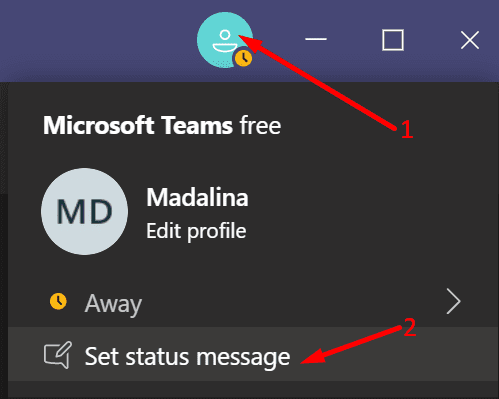
- Digita il tuo 'Fuori dall'ufficio' Messaggio. C'è un limite di 280 caratteri per il tuo messaggio.
- A proposito, puoi anche @menzionare la persona che le persone possono contattare mentre sei offline.
- Controlla l'opzione Mostra quando le persone mi inviano messaggi.
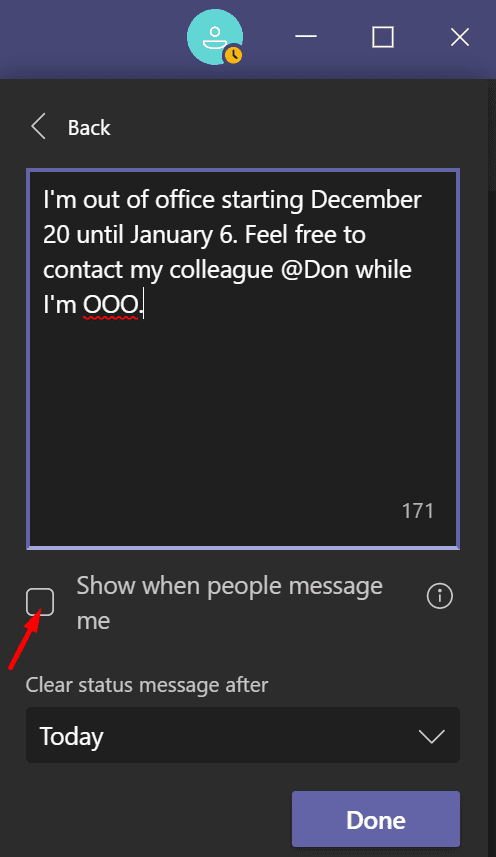
- Clicca su Cancella messaggio di stato dopo.
- Imposta per quanto tempo desideri che il messaggio sia visibile a tutti.
- Applica le modifiche e il gioco è fatto.
Metodo 2 – Usa Outlook
Se hai utilizzato il tuo indirizzo email di Outlook per creare il tuo account Microsoft Teams, puoi impostare un messaggio "Fuori sede" in Outlook. Il servizio di posta elettronica sincronizzerà quindi il tuo messaggio in Teams.
- Avvia Outlook e fai clic su File.
- Quindi selezionare Risposte automatiche.
- Clicca su Invia risposte automatiche e digita il tuo messaggio.
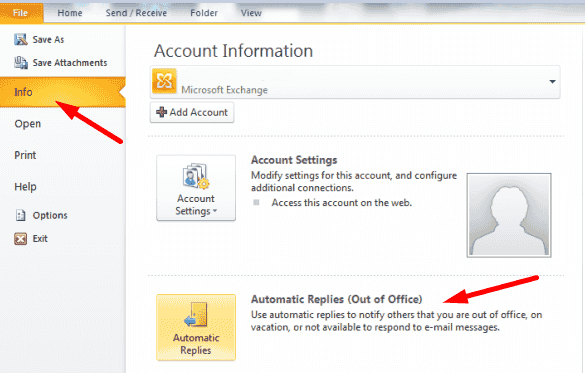
- Clicca su Invia solo durante questo intervallo di tempo.
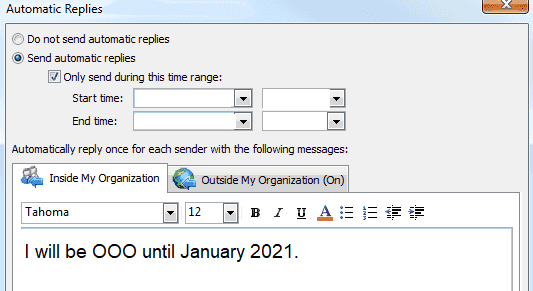
- Imposta l'intervallo di tempo in cui desideri che Outlook invii automaticamente il "Fuori dall'ufficio' Messaggio.
- Salva le modifiche.
In alternativa, puoi anche utilizzare le impostazioni del client desktop per impostare il tuo messaggio.
- Vai a Impostazioni e seleziona Risposte automatiche.
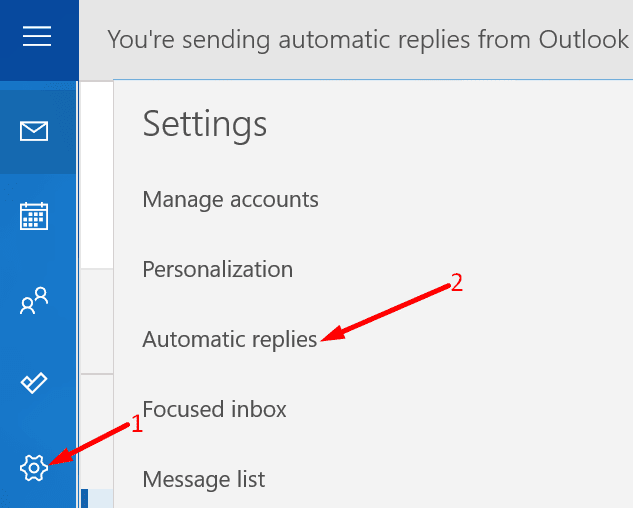
- Personalizza le impostazioni del messaggio "Fuori sede".
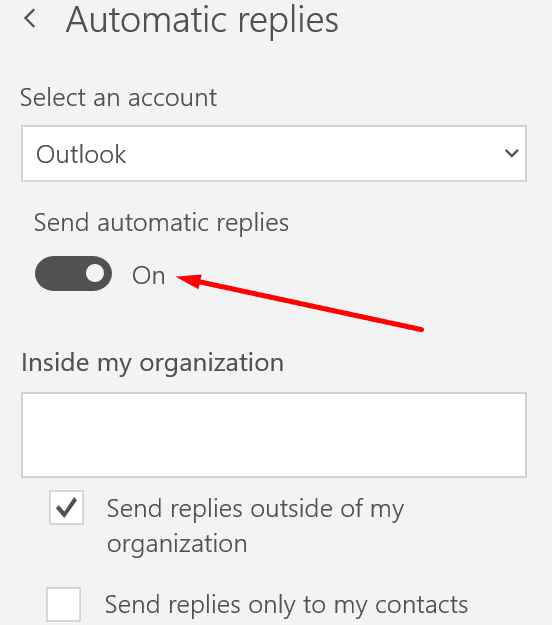
- Salva le modifiche.
Per ulteriori informazioni, vedere Come impostare la risposta fuori sede in Outlook.
⇒Note importanti
Il messaggio "Fuori sede" impostato su Outlook non verrà trasferito immediatamente a Microsoft Teams. L'impostazione è immediatamente visibile in Outlook. Tuttavia, a volte potrebbero essere necessarie alcune ore prima che lo stato di Teams venga aggiornato. Di solito, Teams esegue la scansione del calendario e lo stato cambia all'incirca ogni ora circa.
Quindi, tieni presente che c'è un ritardo tra il momento in cui imposti le risposte automatiche in Outlook e il momento in cui Teams aggiorna il tuo stato. Se vuoi che il tuo messaggio "Fuori sede" sia visibile immediatamente, fai clic sull'immagine del profilo di Teams e seleziona "Imposta messaggio di stato‘.